こんにちは、田舎者です。
この記事では、プログラミングを始めるために、今からパソコンの購入をしようと考えている方へのアドバイスとして、USキーボードの紹介をしたいと思います。
JISキーボードとUSキーボード
一般的に私たちが職場や家庭で使用していたり、家電量販店などでパソコンのキーボードを目にするキーボードのほとんどがJISキーボード(日本語)だと思います。
私も、今年MacBook Proを購入するまではJISキーボードしか使った事はありませんでした。
しかし、プログラミングを始めるに当り、プログラミングにはUSキーボードの方が向いているという事を知り、USキーボードのMacBook Proを購入しましたが、正直、「もうJISキーボードは使いたくないな」と思うくらい使いやすいです。
以下でJISキーボードとUSキーボードの特徴を紹介していきたいと思います。
JISキーボードの特徴
- 「かな入力」を使うならJISキーボード一択
- かな変換キー(半角/全角キー)がある
- 日本のキーボードは基本的にJISキーボード
- 記号の配置に規則性が無い
- Enterキー、BackSpaceキーが遠い
- ホームポジションがキーボードの左に寄っている
「かな入力」とはJISキーボードだとキーにひらがなが書いてあり、キーを1回押すとそのひらがなが入力されるという入力方法です。
一般的な方は例えば、「か」と入力する際は「K→A」と入力するローマ字入力を使用しているかと思います。
現在、ローマ字入力を使用している方は、USキーボードに変更しても問題ありませんが、「かな入力」を使用している方はJISキーボード一択となります。
私の勝手なイメージですが、「かな入力は職場の50代以上の方で稀に使っている人を見かける」くらい使っている人は少ないと思っています。
かな変換キー(半角/全角キー)については、USキーボードにはありません。
「かな」と「英数」の切替には、2キー押す必要があります。
その点では、頻繁に「かな」と「英数」の切替をする場合はJISキーボードの方が速いケースもあるかと思います。
基本的に日本のキーボードは、JISキーボードなのでUSキーボードとの違いを意識する必要が無いです。
私も正直、自分のパソコンでUSキーボードを使うまでは、USキーボードの存在すら知りませんでしたので。
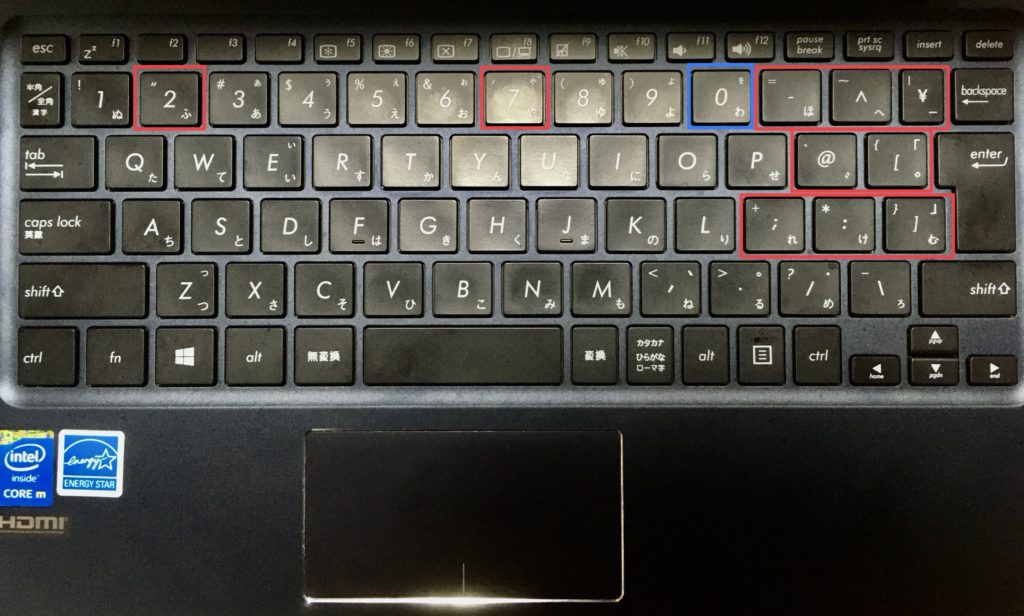
JISキーボードのデメリットとしては、「記号の配置に規則性が無い」です。
上の写真を見て分かるとおりどこにどの記号が配置されているか関係性が無くバラバラに配置されています。
また、1つのキーに3個も記号が割当られているキーもあるのに対して「0」には記号が割当られていないなど無駄も多いように思えます。
また、「L」よりも右側のキーは右手の小指でカバーすると思いますが、Enterキーを押すためには、Lキーの右にある3キーを超えなければなりません。
さらに、BackSpaceキーを押すためにも0キーの右側の3キーを超えなければなりません。
Enter、BackSpaceキーを押すために手を動かさないと届きませんし、小指だけで4キーをカバーしなければならないので、タイプミスも増えてしまいます。
下の写真のとおりホームポジションが左側に寄っています。
ホームポジションが左側に寄っていると顔がディスプレイの正面にあるのに手は左側にあるという状態なので姿勢的に良くないと思います。

USキーボードの特徴
- 記号配置に規則性がある
- Enterキー、BackSpaceキーが近い
- ホームポジションがキーボードの真ん中
- デザインがシンプルでスタイリッシュ
- かな入力が使用できない
- かな変換キー(半角/全角キー)が無いので、入力切替に2キー押す必要がある。(Macの場合は1キーで可能)
- 自分用のパソコン以外を触る場合はおそらくJISキーボード
私が思うUSキーボードの1番のメリットは「記号配置に規則性がある」です。
まず、1キーに対して2つの記号しか割当られていないので分かりやすいです。
また、その2つの組合せも「;(セミコロン)」と「:(コロン)」、「’(シングルクォーテーション)」と「”(ダブルクォーテーション)」、「[(角括弧)」と「{(波括弧)」(終わりも一緒)、「ー(マイナス)」と「_(アンダーバー)」が同じキーに割当られており、Shiftキーを押しながら押す事で後者の入力となります。
特にプログラミングで多用するコロン系とクォーテーション系、括弧系が同じキーに配置されており、括弧キーは、JISキーボードでは違う段になっているのが隣に配置されているのは、嬉しいです。
また、Enterキー、Backspaceキーまでの間に0、Lキーから2キーしか無いのでホームポジションから手を動かさなくても右手小指でしっかり届きます。
右手小指でカバーするキーも3キーで済むのでタイプミスもJISキーボードよりも少ないです。
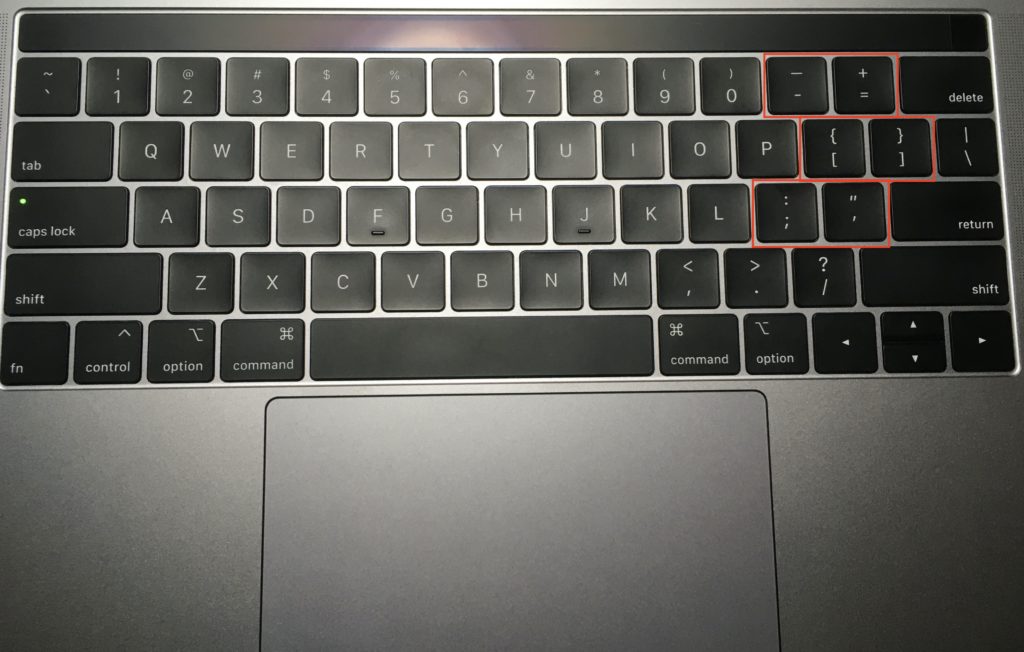
下の写真のとおり、ホームポジションもJISキーボードほど左には寄っていません。
ほぼ、真ん中です。
キーボードのデザインもアルファベットだけが中央にあり、記号も1つのキーに2つしか描かれていないので、見た目もシンプルでスタイリッシュです。
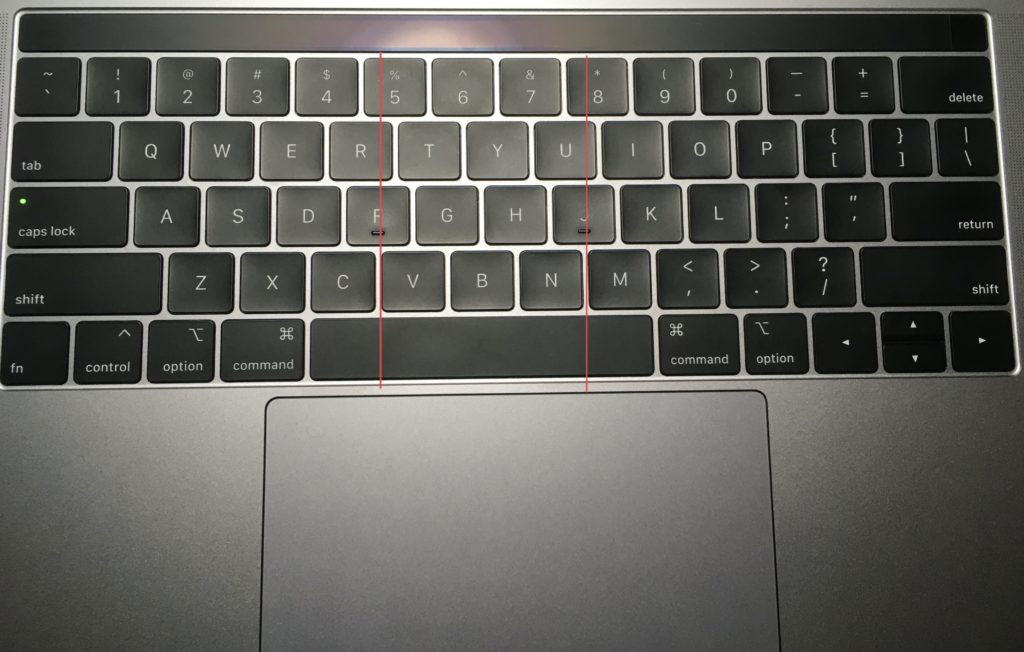
デメリットとしては「かな入力」が出来ないので、「かな入力」を使用する方はUSキーボードにはできません。
また、JISキーボードだと「かな」と「英数」の切替を左上の「半角/全角」キーなどで切替できていましたが、USキーボードの場合は、1キーで切替する事ができません。(Macは1キーで切替できます。)
こちらは、Windowsの場合でも「Shift+caps lock」キーで切替でき、左手の小指と薬指で対応できるので、大きなデメリットではないかと思います。
但し、Mac、Windows共に簡単に切替するためには、最初に設定をする必要があるので、その方法は後日記事にしたいと思います。
一番大きなデメリットになるのが、自分用のパソコンをUSキーボードにしても、職場や他の人のパソコンを使う場合はJISキーボードである場合がほとんどであるという点です。
私の場合、職場のパソコンに自分で用意したキーボードを使ってもよい事になっているので問題ありませんでしたが、キーボードを変える事が許可されない職場もあるかもしれません。
職場の自分のパソコンのキーボードを変える事ができても、同僚や顧客のパソコンを触る機会がある場合はJISキーボードである事がほとんどでしょう。
まとめ
JISキーボードとUSキーボードの紹介をさせていただきましたが、下記の条件全てに当てはまる方にはUSキーボードをおすすめします。
- 今からパソコンの購入を検討している方
- かな入力は一切使用していない
- プログラミングなど文字入力が多い作業をする
- 職場のキーボードを自分のキーボードに変更する事ができる
「今からパソコンの購入を検討している方」としたのは、プログラミングを今から始めるのに既にJISキーボードのパソコンを持っているのに、わざわざUSキーボードのパソコンを購入する必要はありません。
USキーボードは分かりやすいキー配置とシンプルな構造となっているので、1週間も使用すれば「JISキーボードよりUSキーボードの方が使いやすいな」となると思います。
そのため、次回のパソコン買い替えの際にUSキーボードに変更するといいかと思います。
現在、デスクトップパソコンを使用している場合は、USキーボードを購入するのは、有りかと思います。
「かな入力は一切使用していない」これが一番重要だと思います。
かな入力を使っている方はUSキーボードでは出来ませんので、間違ってもUSキーボードに変更しないようにしましょう。
(おそらく、かな入力を使っている人は50歳以下くらいの人ではいないと思いますが…私の職場の50代以上の方で数人かな入力を使っている方はいました!)
USキーボードの恩恵を一番受ける方は、「プログラミングなど文字入力が多い作業をする」方です。
私が現在、プログラミングをしていますが、プログラミングでよく使用する記号キー配置が非常に分かりやすく右手小指側に集まっているので入力が速くなる事は間違いないと思います。
具体的な説明は「USキーボードの特徴」で紹介しているのでそちらをご覧ください。
上記を3つまでに当てはまっても、一番の問題点は「職場のキーボードがJISキーボード」という方がほとんどだと思います。
私の職場ももちろん、JISキーボードです。
最初は、職場はJISキーボード、家庭はUSキーボードで使い分けていたのですが、やはり少なからずタイプミスは発生してしまいます。
私の場合は、職場のパソコンのキーボードを自分で用意したキーボードに変更する事が可能でしたので、職場で確認してみるといいかと思います。
もちろん、器用な人は職場はJISキーボード、家庭はUSキーボードでも問題無いかもしれませんが。
私は、USキーボードに変更した事で快適なプログラミングライフを送る事が出来ています。
今からプログラミングを始めようと考えている方は、ぜひ、USキーボードを検討してみてはいかがでしょうか?
WindowsのUSキーボードはこちら↓
MacのUSキーボードはこちら↓


